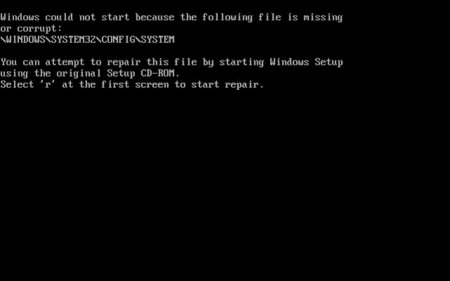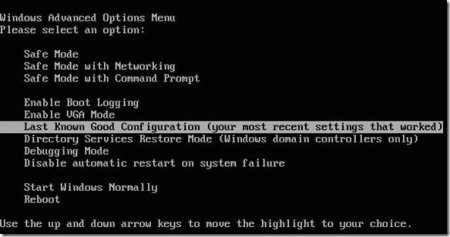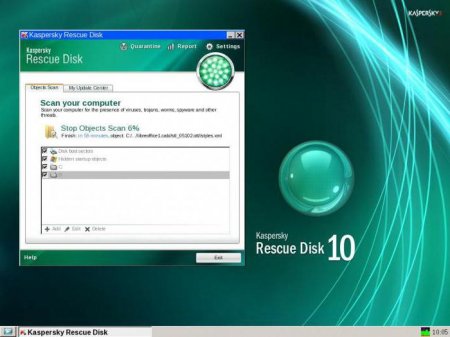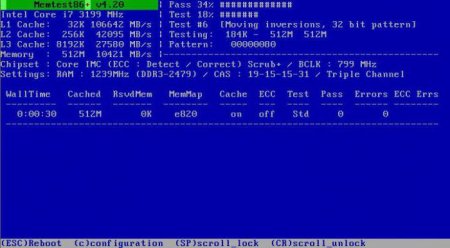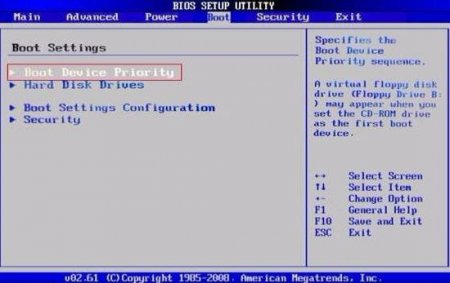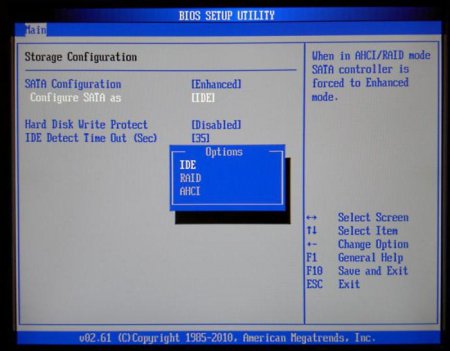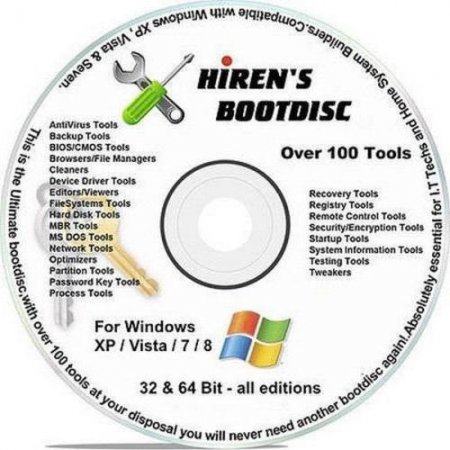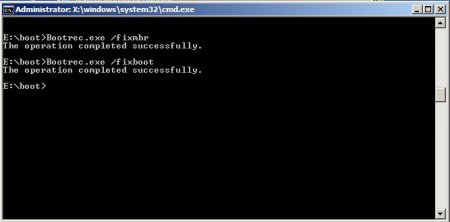Комп'ютер включається, але не запускається операційна система: можливі причини і способи розв'язання проблеми
На жаль, іноді можна зустріти досить серйозні проблеми з включенням комп'ютерів і стартом операційних систем, хоча до певного моменту біди ніщо не віщувало. Буває так, що комп'ютер не включається взагалі, але найчастіше комп'ютер включається, але не запускається операційна система. Саме про таких ситуаціях далі і піде мова. Розглянемо питання, пов'язані з тим, чому не завантажується комп'ютер, і що робити в таких ситуаціях. Тут є кілька універсальних рішень.
Якщо ж комп'ютер включається, але не запускається завантаження, і замість цього на чорному екрані з'являються попередження про програмних збоях або відсутніх файлів, причин такої поведінки системи може бути досить багато. Серед них в першу чергу можна виділити проблеми з вінчестером, пошкодження операційної системи (випадкове або навмисне видалення системних компонентів або записів реєстру), вплив вірусів, неправильні записи завантажувального сектора, конфлікти оперативної пам'яті і т. д. до Речі сказати, якщо вискакує синій екран, це більшою мірою відноситься до «оперативці» або нещодавно встановлених драйверів пристроїв, які і викликають появу конфліктів вже не на програмному, а на фізичному рівні.
Що робити, якщо не завантажується комп'ютер, і операційна система не стартує з вищевказаних причин? В залежності від ситуації є кілька рішень. Непосвяченому користувачеві вони можуть здаватися досить складними, однак у певних ситуаціях для реанімації системи можна застосувати тільки їх. Тому доведеться витратити і час, і сили.
З іншого боку, ще одна проблема того, що не запускається комп'ютер (не включається старт системи), може бути пов'язана з тим, що пошкоджений завантажувач і запису відповідного сектора. Про вирішення цієї ситуації буде сказано трохи пізніше. Але в самому простому випадку можна спробувати зробити відновлення дискових даних за допомогою Recovery-утиліт. Іноді допомагає і зміна налаштувань первинної системи введення/виведення BIOS. Тут потрібно знайти розділ, пов'язаний з налаштуванням вінчестера, і в параметри конфігурації SATA деактивувати режим AHCI. Нарешті, вінчестер може мати і чисто фізичні ушкодження, і тут без втручання ззовні не обійтися.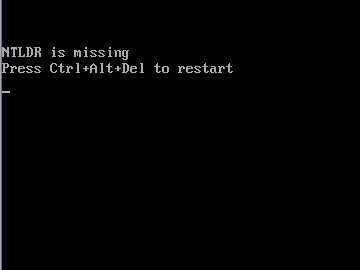 Однак якщо результат досягнуто не буде, потрібно буде скопіювати оригінальний файл в корінь системного розділу. Наприклад, якщо це диск «C», а дисковод – «E», команда буде мати наступний вигляд: E:i386> copy ntldr C: (після копіювання система завантажиться без проблем).
Однак якщо результат досягнуто не буде, потрібно буде скопіювати оригінальний файл в корінь системного розділу. Наприклад, якщо це диск «C», а дисковод – «E», команда буде мати наступний вигляд: E:i386> copy ntldr C: (після копіювання система завантажиться без проблем).
Комп'ютер включається, але не запускається операційна система: причини
Серед усіх можливих ситуацій, коли виникають збої на стадії завантаження, можна виділити кілька типових випадків. Тут є три варіанти: з'являється чорний екран; виникає синій екран BSoD; операційна система стартує, але не може повністю завантажитися. У першому випадку, коли комп'ютер не запускається (не включається завантаження), на чорному екрані можуть виникати повідомлення, що свідчать про фізичних або програмних неполадки. У найпростішому випадку, коли нічого серйозного не відбувається, система може повідомляти, що, наприклад, відсутня клавіатура (для стаціонарних ПК). Найпростішим рішенням стане її підключення і перезавантаження.Якщо ж комп'ютер включається, але не запускається завантаження, і замість цього на чорному екрані з'являються попередження про програмних збоях або відсутніх файлів, причин такої поведінки системи може бути досить багато. Серед них в першу чергу можна виділити проблеми з вінчестером, пошкодження операційної системи (випадкове або навмисне видалення системних компонентів або записів реєстру), вплив вірусів, неправильні записи завантажувального сектора, конфлікти оперативної пам'яті і т. д. до Речі сказати, якщо вискакує синій екран, це більшою мірою відноситься до «оперативці» або нещодавно встановлених драйверів пристроїв, які і викликають появу конфліктів вже не на програмному, а на фізичному рівні.
Що робити, якщо не завантажується комп'ютер, і операційна система не стартує з вищевказаних причин? В залежності від ситуації є кілька рішень. Непосвяченому користувачеві вони можуть здаватися досить складними, однак у певних ситуаціях для реанімації системи можна застосувати тільки їх. Тому доведеться витратити і час, і сили.
Комп'ютер включається, але не завантажується: що робити в першу чергу?
Отже, почнемо з самого простого. Припустимо, що в системі стався короткочасний технічний збій, наприклад при некоректному завершення роботи або перепадах напруги. Як правило, практично всі сьогодні використовуються модифікації Windows зазвичай при рестарті автоматично активують запуск відновлення системи. Якщо цього не сталося, перед стартом системи доведеться використовувати клавішу F8 для виклику додаткового завантажувального меню (Windows 10 використовується інший метод). Комп'ютер включається, але не запускається операційна система? Засмучуватися не варто. Тут у найпростішому варіанті можна вибрати рядок завантаження останньої працездатної конфігурації. Якщо з системними компонентами все в порядку, система завантажиться без проблем. Якщо це не допоможе, доведеться використовувати розділ усунення несправностей, а іноді може увінчатися успіхом навіть спроба завантаження в безпечному режимі.Можливе вірусне зараження
На жаль, і віруси можуть викликати появу таких ситуацій. Що робити, якщо комп'ютер не включається? Способи вирішення саме цієї проблеми зводяться до того, щоб використовувати потужний антивірусний сканер, який міг би провести перевірку на предмет наявності загроз ще до старту самої ОС. Серед усього різноманіття антивірусного ПО окремо варто відзначити дискові утиліти, які стартують безпосередньо з оптичного носія або USB-пристрої, що мають власні завантажувальні записи і навіть графічний інтерфейс кшталт Windows. Одним з найбільш потужних засобів можна назвати Kaspersky Rescue Disk. Його використання може гарантувати майже стовідсоткове виявлення вірусів, навіть переховуються в оперативній пам'яті.Конфлікти оперативної пам'яті
Тепер подивимося, що робити, якщо не завантажується комп'ютер, і замість цього з'являється синій екран. Як вже говорилося, найчастіше це свідчить про проблеми з драйверами і оперативною пам'яттю. Драйвери поки не чіпаємо, а подивимося саме на «оперативку». Пропоноване рішення в питанні того, якщо не завантажується комп'ютер, в основному розраховане на стаціонарні ПК. В цій ситуації слід видалити всі планки пам'яті, а потім вставляти їх по черзі і перевіряти завантаження. Можливо, якась з них і є тією ланкою, яка викликає збої. Це може спостерігатися, коли додаються планки різних виробників. Якщо ж систему вдасться хоч як-небудь загрузити, використовуючи той самий безпечний режим «оперативку» відразу ж слід перевірити утилітою Memtest86+, яка і допоможе виявити справжню причину неполадок.Система не бачить жорсткий диск
Тепер найгірша ситуація, коли не завантажується комп'ютер. Причини і способи їх усунення можуть бути пов'язані з жорстким диском. Вінчестер може мати проблеми і програмного, і фізичного характеру, хоча іноді справа навіть не в цьому. Проблема може бути абсолютно банальної: користувача в налаштуваннях BIOS встановлений пріоритет завантаження з зовнішнього пристрою, наприклад, з оптичного диска, який в даний момент знаходиться в дисководі, але не є системним. Його слід вийняти і повторити завантаження.З іншого боку, ще одна проблема того, що не запускається комп'ютер (не включається старт системи), може бути пов'язана з тим, що пошкоджений завантажувач і запису відповідного сектора. Про вирішення цієї ситуації буде сказано трохи пізніше. Але в самому простому випадку можна спробувати зробити відновлення дискових даних за допомогою Recovery-утиліт. Іноді допомагає і зміна налаштувань первинної системи введення/виведення BIOS. Тут потрібно знайти розділ, пов'язаний з налаштуванням вінчестера, і в параметри конфігурації SATA деактивувати режим AHCI. Нарешті, вінчестер може мати і чисто фізичні ушкодження, і тут без втручання ззовні не обійтися.
Використання інсталяційного диска
Багато користувачів явно недооцінюють ту допомогу, яку може надати інсталяційний або завантажувальний диск з образом системи у вирішенні проблем, пов'язаних з ситуаціями, коли комп'ютер включається, але не завантажується операційна система. По-перше, практично в будь-комплект входить так звана консоль відновлення, за допомогою якої можна усунути безліч збоїв програмного характеру, а по-друге, тут можна використовувати командний рядок. Це, до речі, найбільш дієвий метод. Далі буде зрозуміло, як це працює.Проблеми з завантажувачем BOOTMGR
Вважається, що найбільш поширеною проблемою, коли комп'ютер включається, але не запускається операційна система, є пошкодження завантажувача Windows (Boot Manager). В цьому випадку система якраз і пише, що відсутній системний розділ (вона просто не бачить вінчестер). Виправити цю проблему можна за умови старту з завантажувального диска і переходу до командного рядка консолі відновлення, для виклику якого необхідно натиснути клавішу «R». Далі потрібно спочатку використовувати команду перевірки диска, а потім виправити (відновити) завантажувальні запису. Вся послідовність виглядає наступним чином: chkdsk c: /f /r; Bootrec.exe /FixMbr; Bootrec.exe /FixBoot. Після введення команд розділові знаки не ставляться, а натискається клавіша enter. Якщо за якихось причин виконання цих команд позитивного ефекту не справила, як варіант можна використовувати повну перезапис завантажувального сектора, яка здійснюється командою Bootrec.exe /RebuildBcd. Якщо жорсткий диск не має фізичних ушкоджень, це повинно спрацювати, як мовиться, на всі сто. Можна застосовувати і деякі сторонні утиліти. Найбільш відповідною програмою виглядає засіб під назвою MbrFix, яке входить до складу завантажувального комплекту Hiren's Boot CD. Після її виклику, наприклад, для Windows 7 за умови того, що саме ця система встановлена, причому тільки на одному диску (розбиття на розділи відсутній), слід прописати наступне: MbrFix.exe /drive 0 fixmbr /win7. Це позбавить користувача від необхідності внесення змін до завантажувальні запису, а завантаження буде відновлена.Проблеми з доступом до файлу NTLDR
При появі повідомлення, що даний компонент у системі відсутня, спочатку застосовується фіксація завантаження, як у попередньому випадку.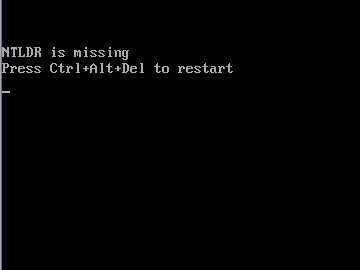
Пошкоджений або відсутній файл HAL.dll
У разі, коли комп'ютер включається, але не завантажується операційна система в нормальному режимі, причина може полягати в пошкодженому компоненті HAL.dll (відповідне повідомлення може бути показане на екрані). У цій ситуації потрібно завантажити систему в безпечному режимі, викликати командну консоль і прописати в ній такий рядок: C:windowssystem32restorerstrui.exe (далі натискається клавіша Enter і проводиться рестарт).Замість підсумку
Ось коротко і все, що стосується вирішення проблеми неможливість старту операційної системи. Природно, тут не порушувалися питання того, що причиною може бути знижене харчування, відмова батарейки CMOS, нещільне прилягання шлейфів, наявність пилу всередині системного блоку або інші несправності. Але в програмному плані вищевикладені методи працюють безвідмовно.Цікаво по темі

Використання MySQL: insert into
Ефективне використання інформації часто визначається якістю структури бази даних і алгоритмів формування її змісту. Правильно додати запис в базу -
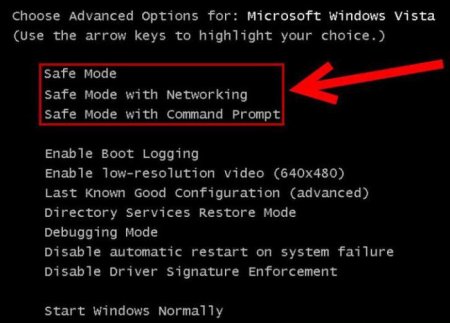
Як перезавантажити комп'ютер у безпечному режимі: докладна інструкція
Перезавантаження комп'ютера в безпечному режимі часто необхідна для усунення типових несправностей ОС Windows.
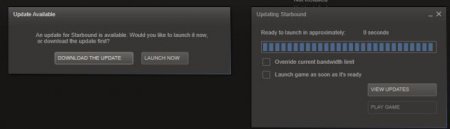
Не оновлюється "Стім" - що робити?
"Стім" - програма, яка час від часу дає збої. У даній статті буде розказано, як бути, якщо "Стім" не оновлюється.

Engine.exe. Системна помилка. Як виправити збій у різних ситуаціях?
Відомо, що збої програмного типу у Windows-системах є справжнім головним болем для користувачів. Зараз мова піде про один з найголовніших компонентів

Повідомлення при завантаженні Preparing automatic repair (Windows 10): що робити?
Хоча Windows 10 постійно вдосконалюється і вважається однією з найбільш просунутих систем, на жаль, і вона не застрахована від помилок. Як і у всіх

Як включити в Біосі дисковод будь-якого типу?
Дуже багато користувачів стикаються з проблемою покупки нових дисководів, будь то зовнішні жорсткі диски, або приводи для оптичних носіїв. Здавалося